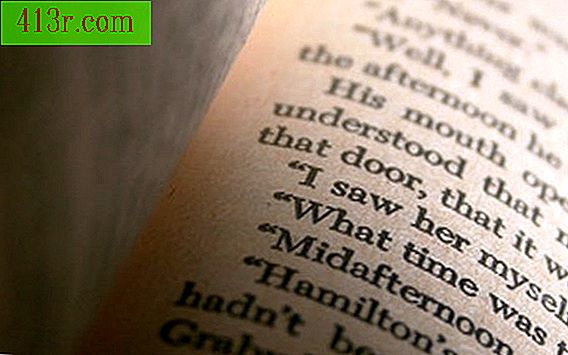Como imprimir uma imagem em vários pedaços de papel

Passo 1
Insira ou abra a imagem no Adobe Photoshop ou em um programa de design gráfico semelhante. O Photoshop é ideal, pois permite cortar e colar partes da imagem em arquivos separados. Sempre que possível, use uma imagem com resolução de 300 dpi (pontos por polegada) ou mais, uma imagem de baixa resolução será borrada e pixelizada quando impressa.
Passo 2
Decida o tamanho que você deseja que a imagem imprima. Para este exemplo, vamos fazer um cartaz com um tamanho de 17 por 22 polegadas (43, 17 por 55, 87 cm) (quatro folhas de 8, 5 por 11 polegadas ou 21, 58 por 27, 93 cm). Observe que o tamanho final depois de cortar as bordas brancas fará com que a imagem impressa seja um pouco menor que 17 por 22 polegadas.
Passo 3
Divida a imagem em quatro partes iguais, para imprimi-la em quatro pedaços de papel de tamanho padrão, 21, 58 por 27, 93 cm (8, 5 por 11 polegadas). Selecione, copie e cole cada segmento em um arquivo separado no Photoshop.
Passo 4
Imprima cada arquivo do Photoshop (ou do seu programa de edição de imagens). Escolha a opção "Ajustar à página" e centralize a imagem, para que você obtenha o tamanho máximo de cada segmento de imagem na página. Escolha algumas folhas de papel brilhante, se possível, para uma impressão mais profissional.
Passo 5
Use uma faca X-Acto (uma faca especial que é usada para precisão ao cortar os papéis) e uma régua para cortar as bordas brancas ao redor da imagem fora de cada página impressa. Tenha o cuidado de cortar corretamente a linha para que todas as partes da imagem fiquem alinhadas corretamente.
Passo 6
Alinhe as páginas para formar a imagem completa, para que você possa ver como ela será colada. Coloque a fita ao longo das bordas a serem unidas e, em seguida, fixe as páginas.